Page 1

Note de l’éditeur
Cette notice est une publication de la société Conrad, 59800 Lille/France.
Tous droi ts réservés, y compris la traduction. Toute reproduction,
quel que soit le type (p.ex. photocopies, microfilms ou saisie dans
des traitements de texte électronique) est soumise à une autorisation
préalable écrite de l’éditeur.
Reproduction, même partielle, interdite.
Cette notice est conforme à l’état du produit au moment de l’impression.
Données techniques et conditionnement soumis à modifications
sans avis préalable.
© Copyright 2001 par Conrad. Imprimé en CEE. XXX/06-11/JV
Module d’extension
RP6 Control M32
Code : 191550
Cette notice fait partie du produit. Elle contient des informations importantes
concernant son utilisation. Tenez-en compte, même si vous transmettez le
produit à un tiers.
Conservez cette notice pour tout report ultérieur !
N O T I C E
Conrad s ur INTERNET
www.conrad.fr
Version 06/11
Page 2

2 31
Système ROBOT RP6
Set d’extension RP6 MEGA32
IMPORTANT
À lire absolument
Avant de mettre en marche votre module d’extension RP6, il est important de lire
entièrement ce mode d’emploi ET celui du SYSTEME ROBOT RP6 ! Elles contiennent
des explications importantes quant à l’utilisation et vous informent d’éventuels
dangers possibles ! De plus, elles possèdent des informations importantes, qui ne
sont nullement évidentes pour la plupart des utilisateurs. Le mode d’emploi du RP6
CONTROL M32 n’est qu’un complément !
En cas de non observation de ce mode d’emploi et de celui du système robot
RP6, toute garantie prend fin ! De plus, AREXX Engineering ne sera tenu pour
responsable pour tout type de dommages, résultant d’une non observation de ce
mode d’emploi !
Prêtez toute votre attention au paragraphe « consignes de sécurité » du mode
d’emploi du SYSTEME ROBOT RP6 !
Page 3

30 3
Connexion LCD :
Si vous ne souhaitez pas installez le LCD standard, vous pouvez faire votre propre câble
tout un utilisant le bon pin pour le LCD.
Les lignes D0, D1, D2, D3 et RW fermement reliées au GND, puisque nous n’utilisons
que le mode 4 bit du LCD et qu’il n’est pas nécessaire de lire.
Veillez absolument à utiliser les bonnes affectations de broches et à ne pas relier les
connecteurs à l’envers !
Les désignations des pins varient d’un fabricant à un autre, mais elles sont généralement
identiques à celles utilisées ici. Dans ce cas, vous pouvez connectez le pin 1:1 à l’écran !
Remarques sur la garantie limitée et la responsabilité
La garantie de AREXX Engineering se limite à l’échange ou à la réparation du robot
et de ses accessoires, dans le délai de garantie légale en cas de fautes de production
avérées, comme des dommages mécaniques, des pièces d’équipement manquantes ou
fausses, exceptés tous les composants branchés à des connecteurs/socles.
Il n’existe aucune responsabilité pour des dommages résultant directement ou après
l’utilisation du robot. Les réclamations reposant sur des consignes légales nécessaires
sur la responsabilité du fait des produits restent intactes.
Dès que vous procédez à des modifications irréversibles sur le robot ou accessoire
(par exemple : soudage de pièces supplémentaires, forage d’autres trous, etc.) ou que
le robot subit des dommages suite à la non observation de ce mode d’emploi, toute
garantie prend fin !
Il ne peut être garanti, que le logiciel fourni avec chaque version suffit ou qu’il est possible
de travailler enti
èrement avec sans interruption ou erreur.
De plus, le logiciel fourni est modulable et peut être chargé dans l’appareil par l’utilisateur.
Ainsi, l’utilisateur prend un risque quant à la qualité et l’efficacité de l’appareil y compris
tous les logiciels.
AREXX Engineering garantit la fonctionnalité de l’exemple d’application fourni tout en
observant les conditions spécifiées dans les données techniques. S’il est prouvé que
le robot ou le logiciel pc est en plus défectueux ou insuffisamment, le client prend en
charge tous les coûts pour le service, la réparation ou la correction.
Tenez également compte de l’accord de licence du CD-ROM !
Symboles
Les différents symboles suivants sont utilisés dans ce mode d’emploi :
Le symbole « attention » indique un paragraphe particulièrement
important, que vous devez soigneusement respecter. Si vous
effectuez une erreur, cela peut conduire à une destruction du
robot ou de ses accessoires et même menacer votre personne ou
la santé des autres !
Le symbole « information » vous indique un paragraphe contenant
des trucs et astuces ou des informations de fond. Il n’est pas
essentiel de tout comprendre, mais cela reste tout de même très
utile.
Page 4

4 29
SOMMAIRE
1. Le module d’extension RP6 CONTROL M32 . . . . . . . . . . . . . . . . . . . . . . . . . . . . . . 4
1.1. Support . . . . . . . . . . . . . . . . . . . . . . . . . . . . . . . . . . . . . . . . . . . . . . . . . . . . . . .
5
1.2. Contenu . . . . . . . . . . . . . . . . . . . . . . . . . . . . . . . . . . . . . . . . . . . . . . . . . . . . . . .
6
1.3. Caractéristiques et données techniques
. . . . . . . . . . . . . . . . . . . . . . . . . . . . . . 6
2. Montage du module d’extension . . . . . . . . . . . . . . . . . . . . . . . . . . . . . . . . . . . . . . . .
8
3. Documentation RP6 CONTROL . . . . . . . . . . . . . . . . . . . . . . . . . . . . . . . . . . . . . . .
13
3.1. Initialiser le micro contrôleur
. . . . . . . . . . . . . . . . . . . . . . . . . . . . . . . . . . . . . . 13
3.2. Statuts LED
. . . . . . . . . . . . . . . . . . . . . . . . . . . . . . . . . . . . . . . . . . . . . . . . . . . 14
3.3. Touches
. . . . . . . . . . . . . . . . . . . . . . . . . . . . . . . . . . . . . . . . . . . . . . . . . . . . . . 14
3.4. Bipeur . . . . . . . . . . . . . . . . . . . . . . . . . . . . . . . . . . . . . . . . . . . . . . . . . . . . . . . .
15
3.5. Capteur microphone . . . . . . . . . . . . . . . . . . . . . . . . . . . . . . . . . . . . . . . . . . . . .
15
3.6. Écran LC
. . . . . . . . . . . . . . . . . . . . . . . . . . . . . . . . . . . . . . . . . . . . . . . . . . . . . 16
3.7. Bus SPI et EEPROM SPI . . . . . . . . . . . . . . . . . . . . . . . . . . . . . . . . . . . . . . . . .
17
3.8. ADC
. . . . . . . . . . . . . . . . . . . . . . . . . . . . . . . . . . . . . . . . . . . . . . . . . . . . . . . . . 19
3.9. Ports I/O . . . . . . . . . . . . . . . . . . . . . . . . . . . . . . . . . . . . . . . . . . . . . . . . . . . . . .
19
4. Programmes d’exemple
. . . . . . . . . . . . . . . . . . . . . . . . . . . . . . . . . . . . . . . . . . . . . 21
ANNEXES . . . . . . . . . . . . . . . . . . . . . . . . . . . . . . . . . . . . . . . . . . . . . . . . . . . . . . . . . . 28
Affectation des broches
. . . . . . . . . . . . . . . . . . . . . . . . . . . . . . . . . . . . . . . . . . . . . 28
1. Le module d’extension RP6 CONTROL M32
Grâce au module d’extension RP6 CONTROL M32 (ou RP6-M32), vous pouvez ajouter à
votre robot un deuxième micro processeur Atmel ATMEGA32, qui est pourtant cadencé
deux fois plus rapidement que le contrôleur sur la carte mère. Sinon, l’utilisateur dispose
également d’un temps de calcul plus long, puisque le contrôleur ne s’occupe pas du
réglage moteur, ACS, IRCOMM, etc.
Le SPI EEPROM 32 Ko externe fournit au module une mémoire permanente réinscriptible
(1 million de cycles), pouvant
être utilisée comme enregistreur de données ou sauvegarde
de programme pour Byte code Interpreter (par exemple NanoVM pour Java). Un socle
DIP à 8 pôles peut être soudé au module si vous le souhaitez, et également ajouter un
deuxième EEPROM dans un boîtier DIP 8.
Les boutons, les LED, les bipeurs piézoélectriques et l’écran LC optionnel vous offrent
d’autres possibilités intéressantes. Ces derniers vous permettent de contrôler le robot
et par exemple de programmer un petit menu de commande permettant de démarrer
des programmes différents en appuyant sur les boutons – et bien naturellement il peut
être affiché les mesures et les messages de statuts. Le bipeur peut générer différentes
tonalités et peut, par exemple, jouer une mélodie au démarrage du programme ou un
son d’avertissement lorsque l’accu est presque déchargé.
Afin de contrôler votre propre circuit sur les modules d’extension, vous avez 14 ports I/O
libres de disponible, sur 2 connecteurs standard à 10 pôles. 6 de ces 14 I/O peuvent être
utilisés comme canaux comme canaux convertisseurs analogique/numérique.
Canaux ADC :
Les 6 canaux ADC libres (utilisables également comme pins I/O) sont disponibles sur un
connecteur ADC à 10 pôles, fournissant aussi la tension d’alimentation.
Tout comme sur la carte mère, deux des ADC sont disponibles sur des connecteurs nus.
Cela vous permet de souder vos propres connecteurs sur une grille de 2,54mm.
Mais faites bien attention et éviter toute soudure excessive ! Il vaut mieux avoir de
l’expérience en soudure avant d’effectuer cette manipulation.
Vous pouvez aussi relier deux capteurs analogiques ou numériques (la tension de sortie
des capteurs doit se trouver en 0 et 5 V) et les alimenter avec une tension de 5 V. Vous
pouvez également l’équiper d’un grand condensateur électrolyte - une valeur de 220 à
470 µF (pas plus !) suffit amplement pour la plupart des utilisations.
Toutefois, cela n’est pas nécessaire, à moins que vous n’utilisiez des capteurs avec un
haut courant de pointe – comme par exemple le populaire capteur de distance Sharp IR.
Les condensateurs de d
écouplage (100nF) de la carte mère ne sont adaptés que pour de
courtes alimentations – Pour de plus longues alimentations, il faut les souder directement
sur les capteurs (ce qui est également recommandé pour de courtes alimentations !).
Page 5

28 5
ANNEXE
Affectations des broches
Vous trouverez dans ce chapitre les affectations des broches des connecteurs et des
blocs à souder les plus importants.
La connexion de l’interface séquentielle a exactement la même affectation des broches
que sur la carte mère. Cela fonctionne aussi pour les connexions XBUS et USRBUS !
Ports I/O :
Les connecteurs I/O fournissent une disponibilité des ports I/O libres et la tension
d’alimentation.
PC2, PC3, PC4, PC5, PC6, PC7, PD5 et PD6.
ATTENTION : Veuillez ne pas relier un connecteur de tension d’un autre module
d’extension (par exemple un module d’expérimentation), afin d’éviter les boucles de
masse ou problèmes similaires.
De plus, le module possède un capteur microphone, déjà présent sur le prédécesseur
CCRP5. Il vous permet de démarrer le RP6, par exemple, en tapant dans vos mains ou
des choses similaires. Le circuit passe pour un « détecteur Peak », seules les valeurs
acoustiques maximales sont identifiées. Ainsi les volumes des bruits environnants
peuvent être sommairement mesurés et bien évidemment réagir en fonction. (Cela ne
fonctionne correctement que lorsque les moteurs sont éteints, car le microphone est
particulièrement sensible aux sons émis par le robot…)
Avant que vous ne démarriez quoique ce soit avec le RP6-M32, vous devez absolument
vous familiariser avec le robot en testant tous les programmes d’exemple SANS que le
module d’extension RP6-M32 ne soit monté dessus. Il faut consid
érer ce mode d’emploi
comme un petit ajout au grand mode d’emploi du RP6. Dans tous les cas, veuillez lire ce
manuel avant d’utiliser votre RP6-M32
!
Indication importante pour les débutants : Les programmes écrits pour le RP6-M32 ne
fonctionnent ABSOLUMENT PAS correctement sur le micro contr
ôleur de l’unité de base
et vice et versa (disposition des broches et fr
équence élémentaire totalement différentes) !
Attention : Charger un programme dans le mauvais contrôleur peut
endommager celui-ci ou les circuits commandés ! Par exemple,
lorsqu’une broche I/O est normalement utilisée comme entrée et que le
programme du mauvais contrôleur la considère comme sortie, la broche
I/O sera en surcharge ou causera des dommages au circuit !
Généralement, il n’arrive rien de grave si vous vous trompez, mais nous ne pouvons
pas vous le garantir ! Le Loader RP6 ne peut pas distinguer les programmes adaptés
pour tels contrôleurs, puisque les fichiers hex sont similaires. Il ne vous empêchera donc
pas de charger des programmes sur le mauvais contrôleur ! Afin d’éviter cela, utilisez
les fonctions du Loader RP6 afin de créer différentes catégories ! A chaque module
d’extension sa catégorie…
1.1. Support technique
Pour toute question ou problème, vous pouvez joindre notre Support Team
comme suit sur Internet (avant de nous contacter, veuillez lire attentivement et
entièrement ce mode d’emploi ! La plupart des réponses à vos questions se
trouvent dedans !) :
- sur notre forum : http://www.arexx.com/foru
m
- par e-mail : info@arexx.n
l
- adresse postale :
AREXX Engineering
Nervistraat 16
8013 RS ZWOLLE
PAYS-BAS
- Pour toutes les informations de contact, les mises à jour logiciel et autres informations,
rendez-vous sur notre page d’accueil : http://www.arexx.com
/
et sur la page d’accueil du robot : http://www.arexx.com/rp
6
Page 6

6 27
1.2. Contenu
Vous devez trouver les articles suivants dans la boîte du RP6 CONTROL M32 :
• Le module RP6-M32
• 4 x boulons d’écartement 25 mm M3
• 4 x vis M3
• 4 x écrou M3
• 2 x câble ruban 14 pôles
Le logiciel et le mode d’emploi PDF se trouvent sur le CD-ROM du RP6. Les versions
actualis
ées du logiciel et ce mode d’emploi se trouvent également sur notre page d’accueil !
1.3. Caractéristiques et données techniques
Cette partie vous offre un aperçu de ce que le RP6 CONTROL M32 vous offre et sert en
même temps d’introduction de certains termes et appellations des composants du module.
Caractéristiques, composants et données techniques du RP6 CONTROL M32 :
• Micro contrôleur Atmel ATMEGA32 8Bit plus performant
o Vitesse de 16 MIPS ( = 16 millions d’instruction par seconde) à une cadence de 16 MHz,
deux fois plus rapides que le contr
ôleur présent sur la carte mère du RP6 !
o Mémoire : flash Rom 32 Ko, SRAM 2Ko, EEPROM 1Ko
o Librement programmable en C (avec WinAVR / avr-gcc)
o … et bien plus encore (cf. feuilles de données)
• EEPROM SPI 32Ko externe
o Interface SPI très rapide (fréquence de cadence de 8MHz)
o Chaque cellule mémoire est 1 000 000 fois réinscriptible.
o …retrouvez plus d’infos techniques sur la fiche technique du CD-ROM (AT25256A) !
o Idéal pour les enregistrements de données ou comme sauvegarde pour les Byte
code Interpreter (par exemple, un Java VM tel que le Nano VM : http://www.harbaum.
org/till/nanovm
/ . Ce VM doit de toutes façons devenir adapté pour utilisé avec
l’EEPROM externe…)
• Connecteurs d’extension Bus I²C
o Peut contrôler tous les Bus Slaves I²C.
o Le MEGA32 du module peut être utilisé comme Master ou Slave. Généralement, il
vaut mieux l’utiliser comme Master pour un contrôle complet du robot (le contrôleur
de la carte mère se charge en effet de la régulation de la vitesse du moteur, ACS,
IRCOMM, surveillance de l’accu, etc. de façon autonome et décharge ainsi le
contrôleur du module d’extension).
fonction qui s’assure que le texte n’est envoyé qu’une seule fois à l’écran, sinon le texte
à l’écran scintillerait. Lorsque le comportement « Cruise » est actif, les 4 LED rouges de
statut réalisent un message défilant.
Le programme surveille également l’état de l’accu. Lorsque le niveau de l’accu est faible,
le robot est arrêté. Toutefois, cela prend du temps avant qu’un accu récemment chargé
n’atteigne ce niveau…
De plus, le programme attend trois bruits forts pour démarrer (un message WAIT
s’affiche sur la deuxième ligne de l’écran, suivi d’un compteur de ces sons) – par
exemple, en tapant trois fois des mains. Vous pouvez aussi appuyer sur un bouton
du RP6-M32 comme solution alternative. Cela s’effectue par la mise en œuvre d’un
comportement supplémentaire.
Nous avons atteint la fin de ce petit mode d’emploi additionnel. Vous pouvez désormais
agir selon votre propre créativité et écrire de nouveaux programmes ou placer de
nouveaux capteurs sur le RP6, contrôlés par le RP6-M32 ou mettre d’autres choses en
place.
Page 7

26 7
gestionnaires d’événements pour ACS, IRCOMM et Bumper sont également disponibles
ici, mais il en existe de nouveaux pour niveau d’accu faible et les requêtes Watchdog. Le
prochain exemple montre comment contrôler les mouvements du robot en utilisant ces
fonctions.
Le programme est similaire à l’exemple 7. Comme nous l’avons déjà dit, nous avons
ajouté une nouvelle fonction Watchdog Timer, dont les requêtes sont affichées sur le
LCD. Le programme lit également tous les registres de capteur et affiche les résultats sur
l’interface séquentielle, tout comme les événements ACS, Bumper et RC5.
Là, nous ajoutons à la nouvelle Library quelques fonctions de mouvements déjà présentes
dans le RP6Lib
: move (bouger), rotate (tourne), moveAtSpeed, changeDirection
(changement de direction) et stop. Ces fonctions sont identiques
à celles utilisées dans le
RP6Lib. Pour cet exemple, nous avons enlev
é depuis l’affichage jusqu’au Watchdog des
exemples pr
écédents, afin d’utiliser le mode blocage des fonctions de mouvements (de
toute fa
çon, certaines choses telles que l’affichage Heartbeat n’aurait pas fonctionné).
Le robot s’agite et se tourne sur environ 180
° - exactement comme pour l’exemple 7 du
RP6Lib (« RP6Base_Move_02.c »).
Ce nouvelle Library vous permet de copier pratiquement l’intégralité des programmes
d’exemples pour votre robot à commande. C’est exactement ce qui a été fait ici avec
le programme d’exemple «RP6Base_05_Move_05. Quelques modifications étaient
nécessaires – les LED de la carte mère devaient être, entre autres, contrôlées par la
fonction setRP6LEDs, puisque setLEDs est déjà réservé pour les LED du RP6-M32…
Pour le reste, le programme est à peu de choses près identique aux programmes que
vous connaissez déjà – le robot tourne tout en essayant d’éviter les obstacles. Sauf que
cette fois le robot est contrôlé par le RP6-M32.
L’écran LC et les LED affichent désormais le comportement actif actuel. Ainsi, vous
pouvez voir en temps réel quel comportement est actif. Pour cela, il existe une petite
• Capteur microphone
o Afin de détecter les bruits, par exemple, taper dans les mains, etc.
• Bipeur piezo
o Pour créer des sonneries simples
o Le signaleur, par exemple pour indiquer une erreur ou un changement de statut
• 4 LED de statut
• 5 boutons
• Port écran LC
o Pour la connexion d’un écran LC 16 x 2 lignes, mais d’autres sont également compatibles
(par exemple le 16 x 4 lignes). L’
écran se relie par deux boulons d’écartement et peuvent
dépasser d’un côté… Nous vous conseillons toutefois de prendre les dimensions avant
l’achat et de commander le mat
ériel de montage adapté ! De plus, pour les formats
autre que 16 x 2 lignes, il est possible que vous ayez quelques petites modifications à
effectuer dans la biblioth
èque, afin que tout fonctionne correctement (principalement
pour l’initialisation de l’
écran et éventuellement le curseur de positionnement). Les
programmes d’exemple sont con
çus pour un écran 16 x 2 lignes, mais vous pouvez
facilement le changer.
o L’écran peut afficher, par exemple, des messages textes, des menus, des statuts de
programme ou encore des valeurs de capteur.
• 14 ports I/O disponibles pour contrôle votre circuit et vos capteurs
o 6 d’entre eux peuvent être utilisés comme canaux convertisseurs analogique/
numérique (ADC).
• Jusqu’à 3 interrupteurs externes sont disponibles pour la connexion XBUS.
• Branchement pour l’interface PC USB, disponible pour le téléchargement de
programme
o Le téléchargement de programme travaille aussi rapidement et facilement que le
robot seul, grâce à une interface USB et le logiciel pratique RP6Loader.
De plus, comme avec le robot, nous fournissons quelques programmes C d’exemple,
comme la bibliothèque fonctionnelle, qui facilite grandement la programmation.
Nous avons prévu de rendre disponible plus de programmes et de mises à jour du robot
et du module d’extension sur la page web du robot. Vous pouvez aussi bien évidemment
échanger votre propre programme avec d’autres utilisateurs ! La RP6ControlLibray et les
programmes d’exemple sont également disponibles sur le GPL Licence Open Source !
Page 8

8 25
2. Montage du module d’extension
La façon dont vous allez montez le module sur le robot dépend des autres modules
d’extension, que vous pourriez déjà avoir installé sur le robot.
Afin de monter le module sur le robot, vous devez d’abord dévisser 4 vis de la carte
mère. Vous pouvez également, si vous le souhaitez, détacher prudemment un petit
connecteur de la platine bumper, afin de soulever entièrement la carte mère. Cependant,
cela n’est pas nécessaire, si vous vous servez de vos doigts pour atteindre ce qu’il y a en
dessous de la carte mère et pour visser les boulons d’écartement avec les écrous M3.
Attention : Lorsque vous rebranchez le câble de la platine bumper, maintenez le platine
du capteur par derrière avec un doigt afin d’éviter qu’elle ne soit poussée trop fortement
vers l’arrière ! Autrement, vous pouvez également dévissez les 2 vis de la platine bumper
et faire passer le câble…
Ce programme d’exemple permet d’effectuer ceci, en affichant l’état actuel des ACS sur
les 4 LED, l’écran, l’interface séquentielle et le bipeur duRP6 CONTROL et en le rendant
audible.
L’énergie d’émission du ACS est encore réglée sur un bus I²C au démarrage du programme.
En plus du ACS, le programme r
éagit aussi au bumper et aux éventuels transferts RC5
émis depuis une radio commande ou un autre robot.
Vous pouvez vous en servir de la même façon que tous les autres capteurs du robot.
Egalement pour de futurs modules d’extension avec des capteurs supplémentaires.
Un autre aspect du programme est l’affichage « Heartbeat », c’est-à-dire « battements
de cœur ». La fonction task8LCDHeartbeat() permet de faire clignoter de manière
continue le caractère ‘*’ sur le LCD, avec une fréquence de 1 Hz. Cela est très utile afin
de constater si le programme a entièrement planté ou si il s’agit juste d’une partie précise
qui présente une erreur. Lorsque vous écrivez votre propre programme et qu’il semble
s’être entièrement planté, il peut être très utile pour délimiter une source d’erreurs. Le fait
que le programme plante peut mal passer pendant le développement.
C’est pour cela que le programme d’exemple pour le Slave I²C du contrôleur de la carte
mère intègre aussi une fonction « Software watchdog ». Le master ne réagit pas dans un
laps de temps déterminé (dans la mesure où le registre 0 est lu), tous les systèmes de
l’unité de base du robot sont éteints et le programme stoppé. Il faut avant tout éteindre
les moteurs ! Imaginez que le slave reçoive la commande d’avancer à une vitesse de
10cm/s et que le master plante ! Cela provoquerait un crash du robot contre le prochain
obstacle rencontré et ce, à haute vitesse…
Désactivez tout d’abord le logiciel Watchdog Timer. Afin d’activer le Watchdog, vous
devez préalablement envoyer une commande sur le bus I²C. Il est également possible de
configurer le Watchdog, de manière à ce que l’interruption se déclenche afin de vérifier
que le contrôleur master y réagit encore. C’est ce que nous allons utiliser dans l’exemple
suivant.
Le programme peut être rapidement embrouillé, lorsqu’on ajoute plusieurs fonctions
dans un seul fichier. C’est pour cela que l’exemple 7 est partagé entre deux fichiers
C et d’y ajouter quelques fonctionnalités. C’est une sorte de RP6Lib réduite, pour le
contrôle du robot via les bus IC et qui vous permet de l’utiliser de façon identique que
la bibliothèque du RP6Lib normal pour le contrôleur de la carte mère. De nombreuses
fonctions et variables sont nommées de la même façon que dans le RP6Lib. Cela facilite
de la réutilisation de parties de programme du RP6Lib avec le RP6ControlLib. Les
Page 9

24 9
appuyant sur l’une des 5 touches. La touche T1 rehausse d’un un compteur et envoie
ensuite les commandes setLED avec cette valeur de compteur au Slave. Cette procédure
affiche un compteur binaire avec les 6 LED de statut de la carte mère.
En appuyant sur la touche T2, tous les registres sont lus et transmis sur l’interface
séquentielle. Par contre, uniquement les valeurs des capteurs de lumières sont lues et
affichées sur l’écran LC.
Avec T4 et T5 est envoyée une commande « Rotate » et le robot effectue une petite
rotation vers la droite ou la gauche (vous pouvez appuyer plusieurs fois sur les touches
afin de continuer à faire tourner le robot…).
Le programme peut bien évidemment être modifié – tout comme les autres – et est
parfaitement adapté pour tester votre nouvel appareil I²C ou les fonctions que vous avez
ajoutées sur votre programme d’exemple.
Peut-être avez-vous déjà remarqué le signal d’interruption sur le connecteur XBUS du
RP6 ? Vous pouvez l’utiliser pour réagir sur les modifications de capteur, sans consulter
constamment le Slave. Chaque accès aux Bus vous fait perdre du temps.
Un bon exemple pour l’utilisation du signal d’interruption est l’ACS du robot. Le statut
du capteur ne change relativement que très rarement et il ne serait pas très efficace de
consulter le bus pour vérifier si quelque chose a changé. Dès que le statut ACS change ;
le programme Slave passe le signal INT1 au plus haut niveau. Puisque INT1 est relié
à l’entrée d’interruption 0 du MEGA32 du RP6 CONTROL M32, le contrôleur peut
directement réagir à cet événement et vérifier le statut du contrôleur de la carte mère.
Toutefois, nous n’avons pas besoin d’un sous-programme d’interruption dans le programme
d’exemple, pour r
éagir à cet événement, mais pour consulter le statut des pins à chaque
ex
écution de la boucle principale. Puisque les transferts Bus I2C sont interrompus et il ne
peut y avoir lieu de nouvelle transmission pendant un sous-programme d’interruption.
La fonction task_I2CTWI() doit toujours être appelée dans la boucle principale,
puisqu’elle règle le déroulement des transferts I2C. Ainsi, il n’y a aucun avantage
à utiliser un sous-programme d’interruption, cela serait même un problème, car
les transferts bus I2C déjà en cours pourraient être interrompus. La fonction task_
checkINT0() sera donc la seule à être utilisée pour réévaluer le signal d’interruption et
effectuer une consultation le cas échéant. Dès que le registre de statut 0 du slave est
lu, le signal d’interruption est réinitialisé. Vous pouvez trouver dans les trois premiers
registres du slave, ce qui a déclenché l’interruption.
Vous pouvez ensuite vissez les 4 boulons d’écartement 25mm M3 avec les écrous M3
dans les trous de fixation de la carte mère, comme représenté sur la photo.
Sur l’image au dessus, les 8 boulons d’écartement sont vissés, et également ceux du
circuit imprimé du module d’extension !
Installez le module d’extension sur les boulons d’écartement et fixez le avec les 4 vis M3.
Enfin, connectez les deux câbles ruban – c’est fini.
Nous vous recommandons de monter le RP6 CONTROL M32 à l’arrière du monceau
d’extension du robot – comme module principal, afin que les touches et l’écran restent
accessibles. Les deux branchements de programmation sont alors aussi accessibles
depuis la même face du robot. Vous pouvez fixer à l’avant du robot les modules
d’expérimentation fournis avec le robot.
Si vous avez acheté l’écran LC 16x2 lignes, vous devez d’abord le brancher et le monter
au module d’extension avant de l’installer sur le robot.
Page 10
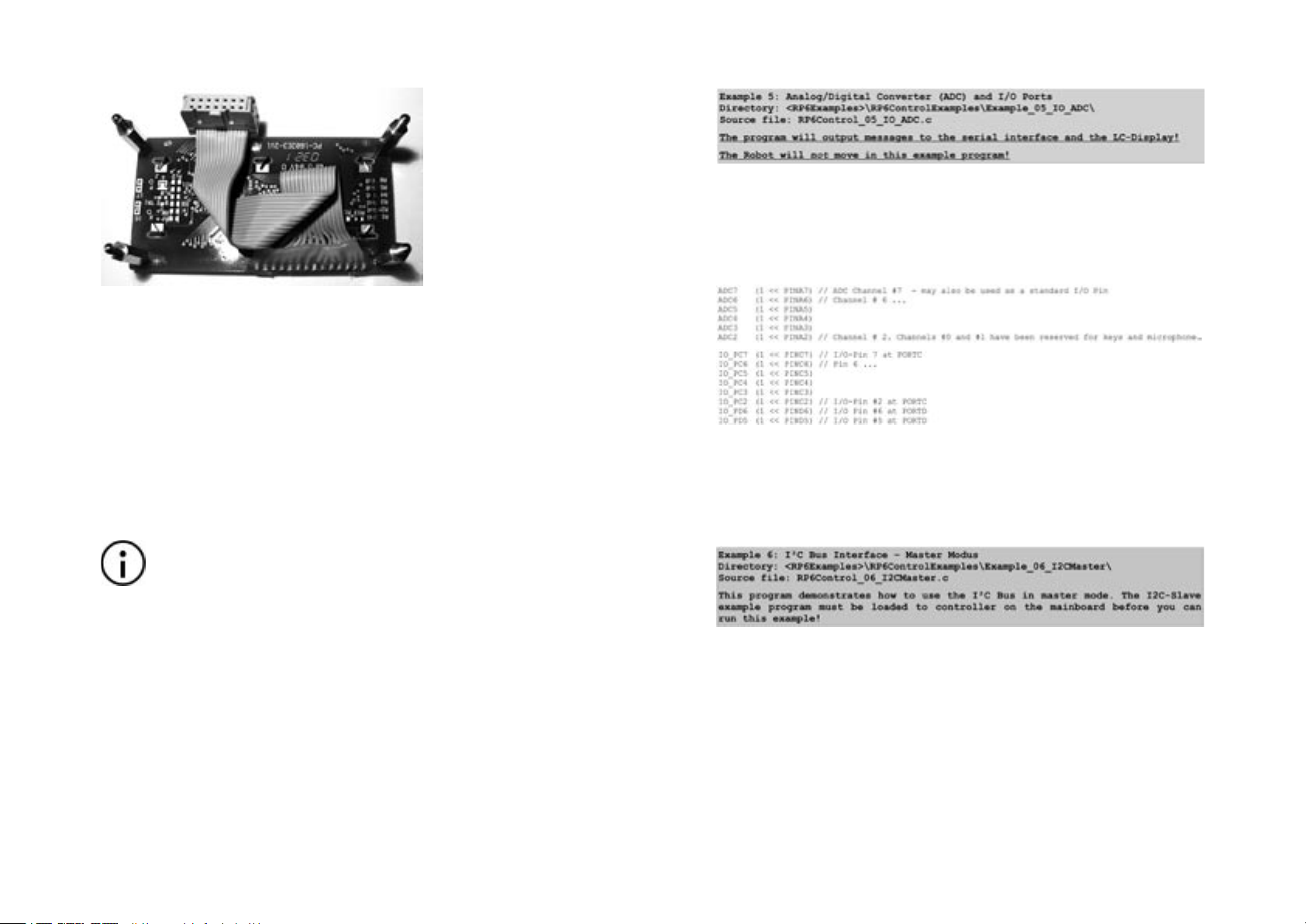
10 23
Le câble ruban à 14 pôles est très flexible et peut être plié sans problème. Afin que le
câble passe correctement sous l’écran, vous devez le plier comme indiqué sur la photo
sur le module d’extension RP6 CONTROL M32.
L’écran peut alors être fixé au module d’extension grâce à, par exemple, des boulons
d’écartement de 20 ou 25 mm, des écrous adaptés et de vis.
Vous pouvez également utiliser un autre écran LC texte compatible avec le contrôleur
HD44780. Vous devez simplement souder un câble à l’écran. Veillez absolument à la
bonne affectation des broches !
4 boulons d’écartement ne sont pas forcément nécessaires, comme sur la photo !
2 suffisent amplement (tous les deux devant ou à l’arrière) pour fixer l’écran.
Astuce : Il n’y a pas de boulon d’écartement fourni pour le montage de l’écran,
mais pour chaque module d’extension, 4 sont fournis, ainsi que des
écrous
et des vis. G
énéralement, il faut fixer le module d’extension avec 4 boulons
d’écartement, comme représenté sur la photo. Mais 3 suffisent – deux devant
et un
à l’arrière, au centre ! Ainsi, avec le module d’expérimentation et de le
RP6-M32, vous disposeriez de 2 boulons d’
écartement de 25 mm, de vis et
d’écrous pour l’écran…
Une fois fixé sur le robot, cela peut ressembler aux montages suivants :
Même si cela fonctionne de la même façon que sur le robot, nous allons vous montrer
dans, cet exemple, comment utiliser les ADC libres et les I/O. Ils sont fréquemment
utilisés pour ce module, ainsi un exemple entièrement dédier sur ce sujet peut s’avérer
très utile pour les débutants.
Le programme utilise les appellations suivantes pour les ADC et les I/O.
(cf. le dossier RP6Control.h)
Le programme ne fait rien de vraiment intéressant – vous n’avez donc pas nécessairement
besoin de le tester. Il n’y a rien de brancher sur les pins I/O, il est donc sage de d
ébuter
lorsque votre mat
ériel sera connecté aux I/O et écrire ainsi vos propres programmes de
commande.
Ce programme vous montre comment commander le contrôleur sur la carte mère en
mode Slave. Cela ne fonctionne bien évidemment, que lorsque le programme d’exemple
I²C Slave des exemples du RP6Base est chargé dans le contrôleur sur la carte mère.
L’accès aux bus I²C s’effectue pratiquement de la même manière comme sur le contrôleur
de la carte m
ère – il s’agit des mêmes fonctions.
Dans ce programme d’exemple, vous pouvez envoyer différentes commandes au
contrôleur sur la carte mère, programmé avec le programme d’exemple Slave, en
Page 11

22 11
Ce programme montre l’utilisation des 5 touches sur le RP6 CONTROL. A chaque
pression de touches, le programme affiche à l’écran le numéro de touche et une gamme
est jouée par le piezo.
(Attention : appuyer sur la touche 4 risque de vous mettre sur les nerfs ;-)).
Le capteur microphone peut être utilisé pour la détection de bruits forts. Ce programme
représente les volumes de bruit mesurés sous forme d’un graphique en barres, aussi
bien sur le LCD qu’avec les LED. Tapotez du doigt sur le microphone pour vérifier que
cela fonctionne correctement. Tapez également des mains et observez le résultat sur
l’écran et les LED.
Ce programme d’exemple montre comment lire et écrire sur l’EEPROM externe. Dans
un premier temps, le programme lit et affiche les deux premières « pages », chacune
d’une longueur de 64 byte. Afin de vérifier que l’EEPROM conserve bien son contenu
lorsqu’il est éteint, éteignez puis rallumez le robot après l’exécution du programme !
Les dernières données écrites sont conservées dans l’EEPROM et sont montrées au
redémarrage.
Le programme réinscrit ensuite la première page avec 64 bytes et relis les 128 premiers
bytes afin de vérifier que les bytes n’ont été écrits que dans la première page et que le
reste de l’EEPROM n’a pas été modifié (ce qui modifierait le contenu de ces cellules
mémoires à 255).
Des bytes séparés peuvent également être écrits et lus. La valeur 128 est écrite sur les
cellules mémoire avec l’adresse 4, puis le programme lit les deux premières pages – en
utilisant cette fois-ci une lecture byte par byte – ce qui est, bien évidemment, beaucoup
plus lent que de lire entièrement la page.
Quand tout est terminé, un petit message va à nouveau défiler.
Les deux connecteurs d’extension à 10 pôles avec les ports I/O libres peuvent être
simplement reliés au module d’extension grâce à un petit ruban câble à 10 pôles, et les
I/O et les ADC peuvent être alors utilisés comme capteurs, par exemple. Cela fonctionne
également pour les modules montés sur d’autres niveaux – les câbles ruban devant
normalement passer dans l’espace entre les deux monceaux de module.
Maintenant vous pouvez effectuer un petit test des fonctions :
Reliez l’interface USB au connecteur PROG/UART sur le RP6-M32 avec le câble ruban
et démarrez le RP6Loader. Ensuite, mettez en route le robot – un message texte doit
apparaître sur l’écran et une des LED doit clignoter. Si cela fonctionne, cliquez sur
connecter dans le RP6Loader – un message de confirmation « Connected to RP6
Control » s’affiche. Si cela fonctionne également, finissez de lire intégralement le mode
d’emploi et démarrez avec les programmes d’exemple !
Si l’écran n’affiche aucun texte ou juste une ou deux rangées de carrés grisés mais que
la LED clignote et que la connexion avec le RP6Loader est effective, vous devez régler
le contraste de l’écran (ou bien vous avez utilisé un autre type d’écran et l’affectation des
broches est erronée…). Ajustez le contraste avec le potentiomètre R16 sur la platine. Il
peut être réglé grâce à un petit tournevis plat. Vous pouvez également utiliser un petit
tournevis cruciforme, mais vous rencontrerez des difficultés à le positionner par rapport
au potentiomètre.
Page 12
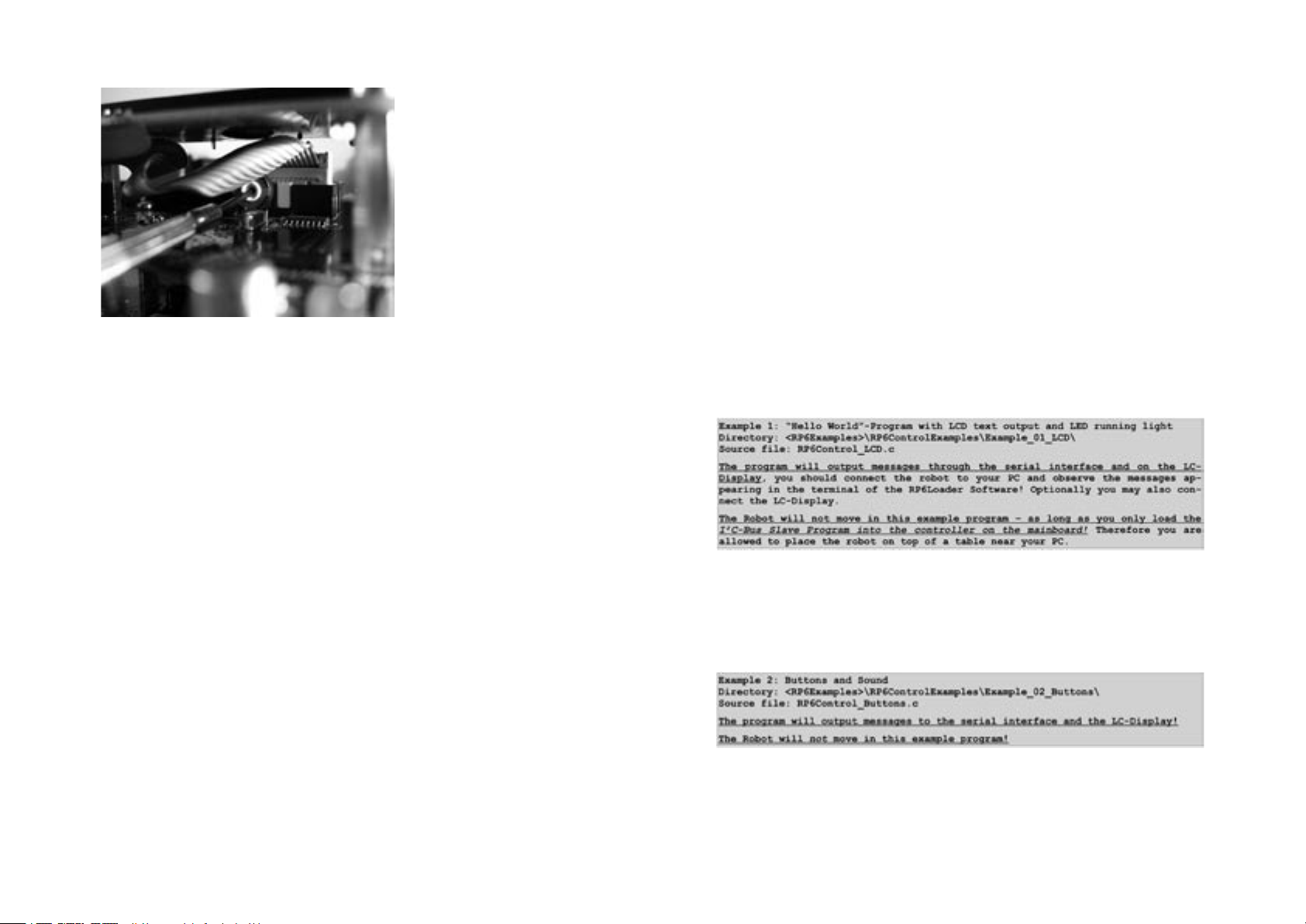
12 21
Afin d’atteindre plus facilement le potentiomètre, vous pouvez dévisser l’écran (ou ne
pas le fixer du tout tant qu’il n’est pas correctement réglé). La fiche doit cependant restée
branchée ! Cela vous permet d’ajuster le potentiomètre alors que le robot est allumé.
Ou bien vous fixez tout simplement l’écran avec un petit tournevis comme représenté
sur la photo ci-dessus. Veillez à ne surtout pas toucher des composants ou à entrer
en contact avec la platine avec le tournevis ! Nous vous conseillons d’éteindre le robot
d’abord, puis d’installer le tournevis dans la bonne position, de rallumer le robot et
d’ajuster le contraste…
4. Programmes d’exemple
Vous trouverez sur le CD quelques programmes d’exemple. Ces programmes d’exemple
démontrent les fonctions de base du RP6 CONTROL M32. Comme pour un robot, ils
ne doivent pas être considérés comme des solutions optimales mais comme points de
départ pour votre propre programme. C’est intentionnel de notre part, afin qu’il vous reste
quelque chose à faire – il serait en effet ennuyeux de tester seulement des programmes
préfabriqués, n’est-ce pas ?
Vous pouvez bien évidemment échanger votre programme avec d’autres utilisateurs
sur internet. Le RP6ControlLib et tous les programmes d’exemple sont inscrits sous
la licence Open Source « GPL » (General Public License) et vous êtes autorisés à
modifier les programmes et à les rendre disponibles pour d’autres utilisateurs, selon des
conditions GPL.
Un grand nombre de programmes d’exemple pour le MEGA32 sont disponibles sur
Internet, car la famille de contr
ôleur AVR est l’une des plus populaires parmi les usagers
de ce loisir. Toutefois, vous devrez faire attention à adapter ces exemples au RP6ControlLib
et en fonction du mat
ériel du RP6 CONTROL – sinon cela risque souvent de ne pas
fonctionner (les probl
èmes récurrents sont, entre autres, l’affectation des pins, l’utilisation
de modules déjà utilisés comme les minuteurs, d’autres cadences d’horloge, etc.) !
Ce programme d’exemple transmet un petit texte « Hello World » sur l’interface
séquentielle et le message défile ensuite (running light). De plus, un texte statique sera
affiché sur le LCD puis un texte animé « Hello World » - les deux mots « HELLO » et
« WORLD » se balancent lentement. Après environ 16 secondes, une petite pause est
marquée, signalée par deux petits bips. Après 8 secondes continue – également signalé
par deux petits bips.
Page 13

20 13
Vous pouvez ensuite commuter la sortie sur le niveau high (haut) ou low (bas) dans le
registre PORTx.
Si, dans le registre DDRx, le bit est à 0, le pin correspondant est alors configuré pour
l’entrée.
Vous pouvez alors lire dans le registre PINx le statut du pin et déterminer si vous
souhaitez le régler sur le niveau high ou low.
Vous pouvez encore activer les résistances pull up intégrées au micro contrôleur, en
réglant les bits dans le registre PORTx. Cela est intéressant, parx exemple, pour des
palpeurs ou des capteurs similaires.
Les pins I/O suivants sont disponibles sur le RP6 CONTROL M32 (les définitions
exactes figurent dans le fichier Header RP6Control.h) :
Vous pouvez également utiliser les canaux ADC comme pins I/O ! Veillez aux noms
utilisés différents des appellations ci-dessus (ADC_7 / ADC7)
Remarque importante : Les pins I/O séparés sont prévus pour un courant maximum de
20mA. Au total, un port 8 bit ne doit être chargé à plus de 100 mA ! Si vous souhaitez
utiliser plus de courant, vous devez utiliser un transistor externe !
Pour des informations plus précises, veuillez vous référencer à la fiche de données du
MEGA32, figurant sur le CD-ROM !
3. Documentation RP6 CONTROL
Tout comme pour le robot en lui-même le RP6 CONTROL M32 dispose également
d’une bibliothèque fonctionnelle comportant de nombreuses fonctions très utiles pour les
débutants. La bibliothèque s’intitule RP6ControlLibrary ou RP6ControlLib en raccourci.
Les fonctions stop-watch, delay, UART et bus I²C sont identiques à la RP6Library
normale. Les fichiers utilisés pour UART et bus I²C sont d’ailleurs les mêmes, et sont
localisés dans le sous-dossier RP6common. Nous ne décrirons donc pas à nouveau ces
deux fonctions – veuillez vous référer à nouveau au chapitre concerné du mode d’emploi
du RP6 et aux programmes d’exemple !
Nous allons vous décrire ici les fonctions spécialement dédiées au RP6Control ou qui ne
fonctionnent pas dans le RP6Lib.
Malgré un grand nombre de fonctions préétablies, le RP6ControlLib n’est qu’une
base ! Cette bibliothèque est de loin parfaite et vous pouvez nettement l’améliorer et la
compléter ! Nous faisons ici appel à vos capacités de programmation !
3.1. Initialiser le micro contrôleur
Comme déjà indiqué dans le RP6Lib, votre programme doit TOUJOURS appeler cette
fonction en premier ! Pour le RP6ControlLib, seul le nom change…
Cette fonction initialise les modules hardware du micro contrôleur du RP6-M32. Le micro
contrôleur ne fonctionnera correctement que si vous appelez cette fonction en premier !
Le bootloader peut en initialiser une partie, mais tout ne sera pas effectué.
Exemple :
Chaque programme du RP6 CONTROL M32 doit au minimum ressembler à ça ! Le
« endless loop » (« boucle infinie ») ligne 9 est nécessaire pour garantir une fin définie
du programme ! Sans cette boucle, le programme pourrait fonctionner différemment de
ce qui est attendu ! Tout comme le contrôleur sur la carte mère !
Page 14

14 19
3.2. Statuts LED
Les LED fonctionnent de la même façon que sur la carte mère du robot. Dans tous les
cas il n’y a que 4 LED de disponible et les appellations seront différentes car ces LED
sont connectées à un registre à glissement externe, également utilisé pour l’écran LC.
Ce registre à glissement est aussi désigné comme « External Port ».
Le RP6-M32 dispose d’une fonction « setLEDs » :
Exemple :
Voici une autre alternative possible :
3.3. Touches
Contrairement au RP6, 5 touches du RP6-M32 ont été connectées à un canal ADC, ce
qui a pour avantage de n’utiliser qu’une broche pour les 5. L’inconvénient est, par contre,
que ce circuit simplifié utilise 5 résistances identiques (cf. plan du circuit sur le CD) ne
permettant pas d’appuyer sur plus d’une touche à la fois. Cela suffit amplement pour les
touches de commande !
Cette fonction détermine quelle touche est pressée. L’ADC est alors évaluée et comparée
avec des valeurs seuil prédéfinies. Ces valeurs seuil peuvent être adaptées dans la
Library afin que cela fonctionne correctement avec le RP6-M32. La valeur ADC mesurée
peut dévier en raison de la tolérance de fabrication habituelle de la résistance. Les
valeurs seuil se trouvent dans la fonction getPressedKeyNumber.
Cette fonction vérifie lorsqu’une touche est pressée et restitue une fois le numéro de la
touche – contrairement au getPressedKeyNumber, où les numéros des touches sont
restitués tant que la touche est pressée. Cette fonction est très utile pour l’évaluation
d’une valeur de touche dans la boucle principale sans interruption du flux du programme.
Il en va de même pour cette fonction :
L’EEPROM nécessite 5ms pour écrire les données, temps pendant lequel vous ne
pouvez pas accéder à l’EEPROM. Afin d’évaluer le statut actuel, vous pouvez utiliser
cette fonction :
avec par exemple
vous pouvez vérifier si l’EEPROM n’est plus occupé par l’écriture de données. Les
précédentes fonctions ci-dessus le font également, donc vous n’avez besoin de cette
fonctionnalité que si vous avez besoin d’effectuer d’autres choses dans ce laps de
temps.
3.8. ADC
Les canaux ADC peuvent être lus avec la fonction suivante, similaire à celle du RP6Lib :
Il n’y a cependant pas de variante automatique permettant de lire séquentiellement les
canaux ADC en arrière plan pour le RP6-M32.
Bien évidemment, les canaux sont intitulés différemment que ceux du RP6Lib :
3.9. Ports I/O
Le RP6 CONTROL fournit le système avec 14 ports I/O disponibles et nous allons vous
décrire brièvement comment accéder de manière générale aux ports I/O de l’AVR.
Le ATMEGA32 possède 4 ports I/O. Chacun de ses ports va jusque 8 bit et est contrôlé
par 3 registres : un registre contrôle la « direction » des pins I/O (DDRx), c’est-à-dire
savoir si un pin est utilisé comme entrée ou sortie ; un registre pour écrire (PORTx) et un
registre pour lire (PINx).
Si vous souhaitez utiliser un pin I/O comme sortie, par exemple pour allumer une LED,
vous devez d’abord positionner le bit correspondant sur 1 dans le registre DDRx.
Page 15

18 15
Transfère deux bytes de données, qui seront transmis dans une variable 16 bits sur le
bus SPI, en même temps que le high byte.
Transfère jusqu’à 255 bytes sur un bus SPI d’un grand circuit prétraité. Le nombre de
bytes à transférer de ce circuit « buffer » est à mentionner avec le paramètre « length ».
Lit un byte de donnée du bus SPI.
Lit deux bytes du bus SPI et les restitue en tant que variable 16 bits. Le byte lu en priorité
est le High Byte.
Lit jusqu’à 255 bytes d’un bus SPI d’un grand circuit prétraité.
Vous n’avez normalement pas besoin des fonctions SPI. Celles-ci seront toutefois
utilisées dans les prochaines fonctions que nous allons décrire, afin d’avoir accès à
l’EEPROM connecté sur le bus SPI.
Lit un byte unique à l’adresse « memAddr » depuis l’EEPROM. L’adresse peut se trouver
dans le domaine de 0 à 32767 de notre grand EEPROM 32 Ko.
Exemple :
Lit jusqu’à 255 bytes (length) débutant à l’adresse « startAdr » dans un réseau prédéfini
(buffer).
Sauvegarde un byte (donnée) à une adresse précise (memAddr) de l’EEPROM.
sauvegarde jusqu’à 64 bytes (lenght) dans le réseau « buffer » commençant par
« startAddr » de l’EEPROM.
Veuillez respecter la limite de 64 bytes maximums inscriptibles en une seule
fois. 64 bytes correspondent à la taille de la page (Page size) de l’EEPROM et
rien de plus ne peut être mis en mémoire tampon avant que les données ne
soient écrites. De plus, les données qui doivent être gravées les unes après les
autres doivent tenir dans une page, c’est-à-dire entre 0 et 63, 64 et 127, 128 et
191… ! En cas de dépassement de la taille de la page, l’EEPROM réécrit les
données depuis le début de la page. Bien évidemment, vous avez la possibilité
de commencer à écrire par exemple à partir de l’adresse 50, mais si vous
souhaitez graver plus de 14 Bytes, le compteur d’adresse recommencera à
zéro et gravera par-dessus les données existantes dans la mémoire tampon.
À la lecture des données de l’EEPROM, il n’est pas nécessaire de veiller à la
taille de la page et vous pouvez, en théorie, lire le contenu entier de l’EEPROM
en une seule fois.
Dans le cas présent, la valeur de touche n’est restituée uniquement lorsque la touche
a été pressée puis relâchée. Cette fonction aussi ne bloque pas le flux de programme
– vous n’aurez pas à attendre une boucle pour que la touche soit relâchée.
3.4. Bipeur
Le signaleur du RP6-M32 peut être contrôlé grâce à cette fonction :
Cette une fonction non bloquante – Elle donne la hauteur et le laps de temps pour un
son généré et ensuite abandonné. Le bipeur se coupe automatiquement après un laps
de temps donné. Chaque appel supplémentaire de cette fonction écrase les réglages.
Pour jouer des mélodies ou des tonalités, utilisez le macro suivant :
Les hauteurs de sons, les laps de temps et les pauses après le son peuvent être ici
configurés. Le macro utilise mSleep pour générer les pauses – ainsi cela dure time +
delay millisecondes jusqu’à ce que le programme continue.
Si vous ne souhaitez pas régler de pause ou de durée de sons, vous pouvez régler
uniquement la hauteur de sons avec ceci :
Très pratique pour générer un son continu (par exemple une sirène d’alarme). Attention :
toutes les fonctions du bipeur n’acceptent que les valeurs de pitch dans une plage de 0 à
255, 255 représentant la fréquence maximale.
3.5. Capteur microphone
Le RP6 CONTROL ne produit pas uniquement des sons, mais y réagit également. Pas
selon la hauteur de sons mais selon le volume. Vous pouvez par exemple faire partir
votre robot en produisant un bruit fort.
Le circuit est conçu comme « peak-detektor ». Il sera mesuré dans une période variable
l’amplitude du signal microphone et la valeur maximale sera conservée. Le micro
contrôleur peut être mesuré avec un ADC de la valeur maximale, puis effacé. La valeur
maximale sera rapidement sauvegardée dans un petit condensateur et afin « d’effacer »
cette valeur maximale, il faudra décharger ce condensateur.
Avec la fonction suivant :
Vous devez d’abord décharger le condensateur. La fonction
Vous permet de déterminer la valeur maximale dans un intervalle précis. Après que la
valeur soit mesurée, la fonction appelle directement dischargePeakDetector().
Vous pouvez voir comment cela fonctionne dans l’un des programmes d’exemple.
Page 16

16 17
3.6. Écran LC
L’écran LC est idéal pour donner les valeurs du capteur et les messages de notifications,
lorsque le robot n’est pas relié à un ordinateur. La sortie de l’écran LC fonctionne exactement comme sur une interface séquentielle – mais il y a bien évidemment quelques
particularités. Regardez au maximum les programmes d’exemples, vous comprendrez
plus facilement comment vous pouvez utiliser l’écran LC.
Cette fonction doit toujours être appelée au démarrage du programme, afin d’initialiser le
LCD.
Cette fonction (et write4BitLCDData) ne nécessite rien de particulier – nous ne faisons
que décrire ici pour vous expliquer rapidement comment est commandé l’écran.
Le LCD doit fonctionner en mode 4 Bit, impliquant l’utilisation de 4 lignes de données
et de 2 circuits de commande (Enable (EN) et Register Select (RS), Read/Write (R/W)
est relié en permanence à la masse, le LCD ne servant qu’à l’écriture. La lecture n’est
pas possible et pas nécessaire). Les 4 lignes de données sont branchées au registre
de glissement comme les LED, afin de garder des ports libres. De façon analogue à la
fonction setLED, setLCDD fixe les lignes de données du LCD. Toutefois, cette fonction
fixe également le signal Enable, afin que le LCD prenne en charge les données.
Les bytes à transmettre sont partagé afin de transférer les ordres et les données 8 bit
au LCD. La fonction write4BitLCDData prend en charge ce processus : les données 8 bit
sont partagées en 4 « Nibbles » puis transférées.
Cette fonction appelle write4BitLCDData et fixe les lignes RS sur low afin d’émettre une
commande au LCD.
Envoie au LCD la commande d’effacer son contenu.
Efface une plage particulière de l’écran. Les paramètres sont : ligne, position de départ
de la ligne et longueur de la plage à effacer.
Exemple :
Fixe le curseur texte à une position précise sur l’écran. Le paramètre « line » est 0 pour
la ligne supérieur et 1 pour la ligne inférieure. Le paramètre « pos » doit être compris
entre 0 et 15 pour les LCD 2 x 16.
Envoie un caractère à l’écran - cela fonctionne de la même manière que la fonction
writeChar pour les interfaces séquentielles. Vous devez vous assurer que le curseur de
l’écran se trouve à la bonne position. Sinon le module n’affichera pas votre message !
Exemple :
De la même manière que pour la fonction des interfaces séquentielles, writeStringLCD
envoie une cha
îne de caractères terminée par zéro du SRAM au LCD. Vous ne devez utiliser
cette fonction que si le texte est r
éellement dans la RAM et non pas prédéfini. Le macro :
Convient mieux, puisque du texte va directement être lu depuis la mémoire, sans un
détour par la mémoire vive.
Grâce à cette fonction, vous pouvez afficher un texte d’une longueur précise sur le LCD.
Les paramètres sont identiques dans la mesure où il s’agit de la même fonction pour les
interfaces séquentielles.
Afin de simplifier l’émission du texte sur le LCD, vous pouvez écrire sur les deux lignes
du LCD avec cette fonction et un appel.
Exemple
Qui est déjà une fonction connue pour les interfaces séquentielles pour afficher les
calculs dans les formats BIN, OCT, DEC ou HEX sur le LCD.
Le writeIntegerLenghtLCD est identique, jusqu’au nom, à une fonction connue pour les
interfaces séquentielles.
3.7. Bus SPI et EEPROM SPI
Sur le bus SPI (=Serial Peripheral Interface) sont reliés l’EEPROM et le registre à
glissement 8 Bit. Un socle pour un autre AT25256 compatible EEPROM (par exemple ST
M 95256 avec un bo
îtier DIP à 8 pôles) peut être soudé. Vous pourriez contrôler d’autres
IC SPI, mont
és en cascade sur la carte mère avec le registre à glissement – nous
vous conseillons cependant de pr
éférer l’usage de bus I²C et de limiter ces méthodes
alternatives pour des utilisations pr
écises, dans lesquelles un bus I²C ne peut être utilisé !
Nous avons prévu le système avec les fonctions spécifiques pour accéder à l’EEPROM
et le registre à glissement. Ainsi, nous vous déconseillons d’utiliser directement le bus
SPI pour votre programme. Mais si vous avez besoin d’accéder au bus SPI, les fonctions
suivantes vous seront utiles.
Transfère un byte de données sur un bus SPI.
